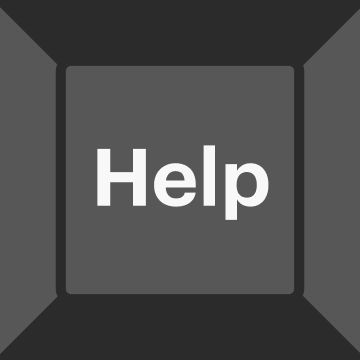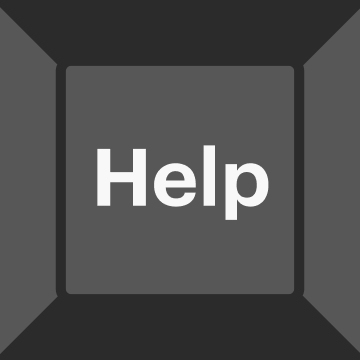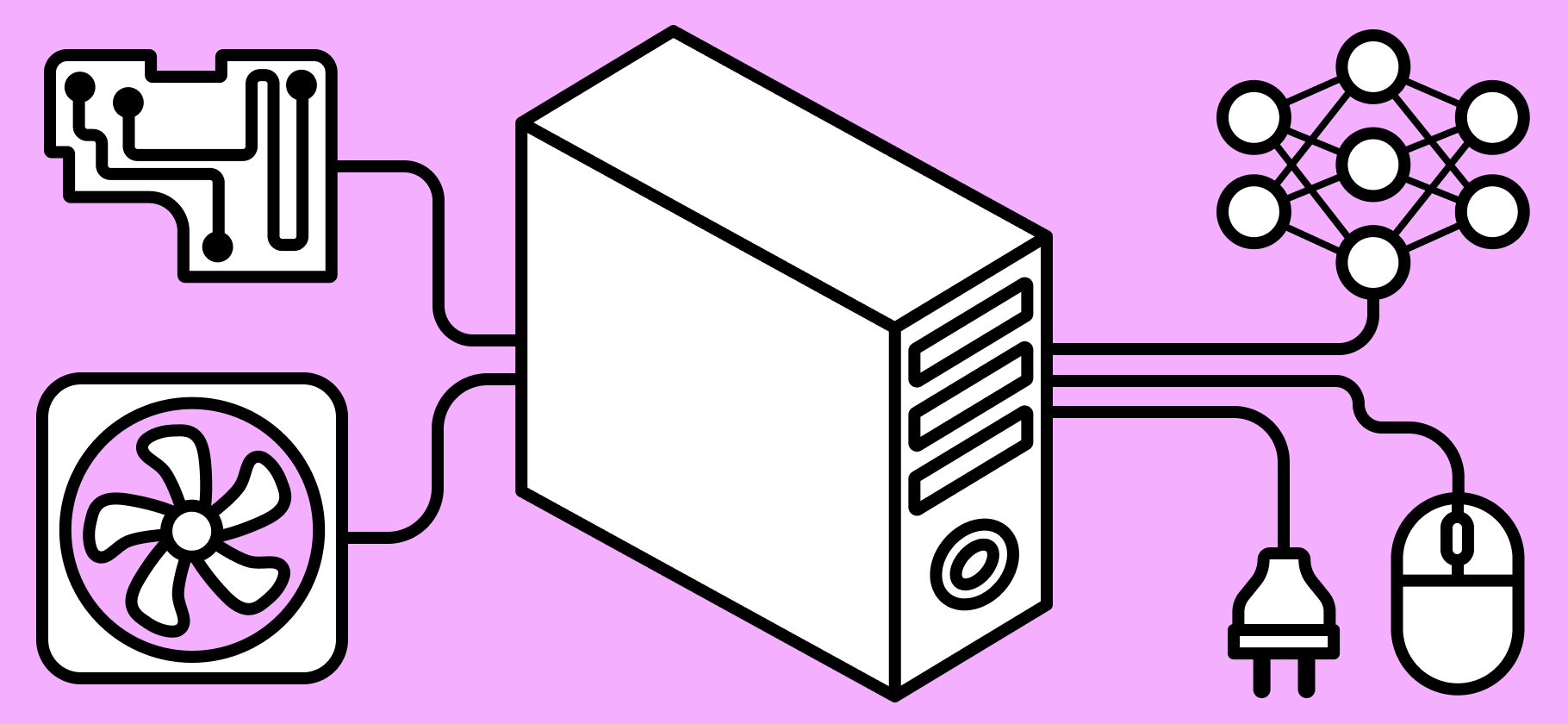«Хочу смотреть кино в 120 Гц»: как собрать домашний ПК-медиацентр
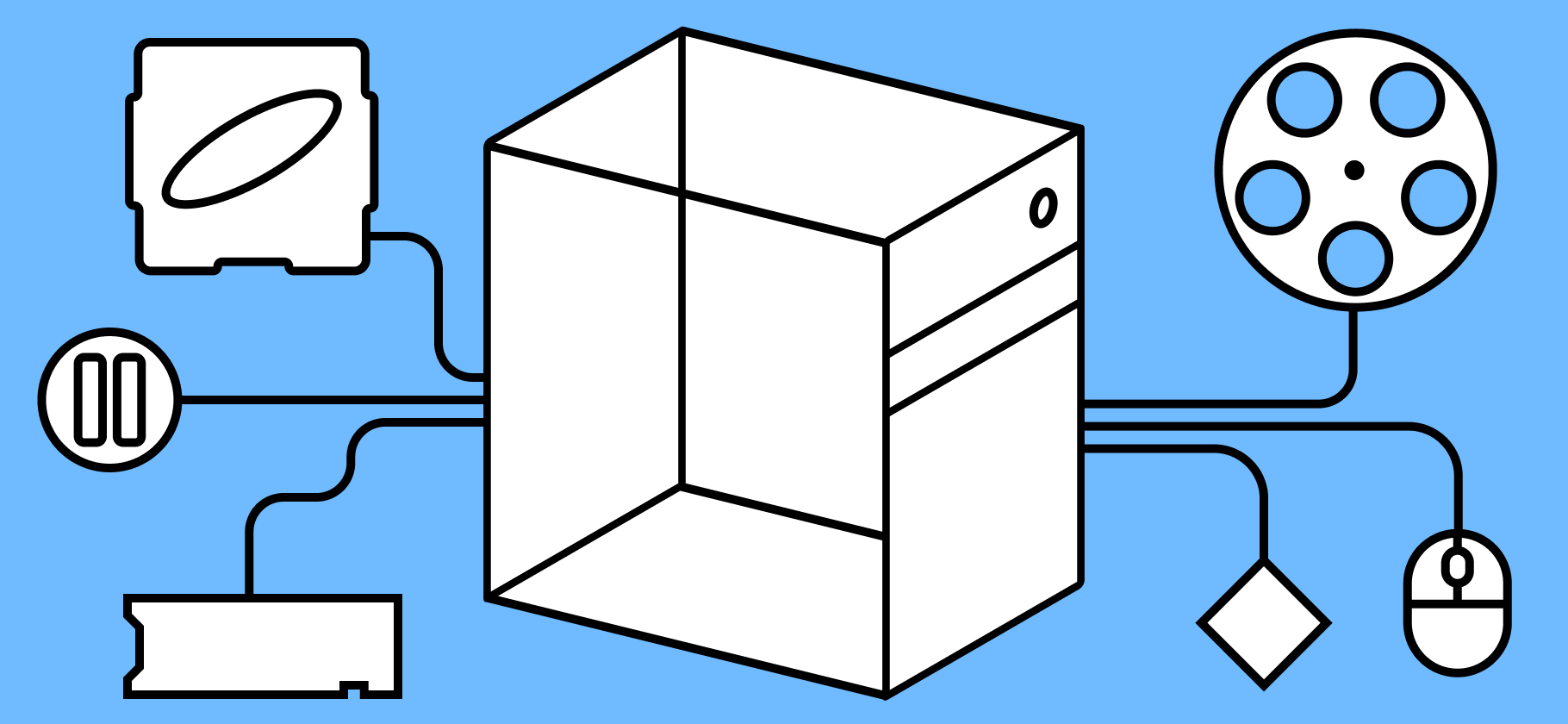
Этот текст написан в Сообществе, бережно отредактирован и оформлен по стандартам редакции
Хочу подключить к своему LG OLED 65 C2 компьютер для воспроизведения фильмов в 4K с HDR Dolby Vision. Можно через HDMI или по сети.
Моя хотелка: так как телик поддерживает 120 Гц, есть желание, чтобы компьютер справлялся с воспроизведением видео с такой частотой в разрешении 4K. Вдруг через два-три года стандарт кино сдвинется в эту сторону.
На что ориентироваться в сборке ПК для домашнего кинотеатра
Чтобы смотреть кино с компьютера на телевизоре, можно пойти двумя путями. Я кратко разберу оба — однозначно лучшего варианта тут нет.
Сразу обмолвлюсь про поддержку 120 Гц. Фильмов, сериалов и другого видеоконтента в таком качестве нет и не предвидится. Большую часть контента производят с частотой 24 FPS, то есть 24 кадра в секунду, реже — 30 FPS.
Совсем редко встречается видео в 60 FPS. Обычно это ролики на «Ютубе» или другой любительский контент. Единственный фильм в 60 FPS — «Аватар-2» Джеймса Кэмерона, да и то не во всех сценах. Едва ли даже такой формат распространится в индустрии в ближайшие 5—10 лет.
Организация медиасервера. Сравнительно простой способ — использовать домашний медиасервер. Это может быть абсолютно любой компьютер: старый ноутбук, рабочая или игровая станция в другой комнате, небольшой ПК на антресоли.
Суть такая. В памяти медиасервера хранится весь ваш контент — записанные с дисков или скачанные фильмы, сериалы, музыка и прочее. Телевизор может напрямую подключаться к этому компьютеру и транслировать файлы по локальной сети. Будет работать и Dolby Vision, и звук Atmos, и любое разрешение. Управлять воспроизведением можно пультом от телевизора, для просмотра нужно только включить ТВ.
Для трансляции контента с сервера на телевизор я рекомендую программу Plex. Она бесплатная, простая в освоении и предлагает много функций. Вот как ее настроить:
- Нужно установить Plex Server на компьютер-сервер. При первом запуске программа попросит создать аккаунт и предложит выбрать папки, в которых хранятся ваши фильмы. На синхронизацию может уйти несколько часов, так что запаситесь терпением.
- На телевизор скачайте клиент Plex — он доступен в магазине приложений на любой платформе смарт-ТВ. Зайдите в созданный ранее аккаунт — все фильмы с вашего домашнего сервера отобразятся с обложками, выбором дорожек, субтитров и прочего.
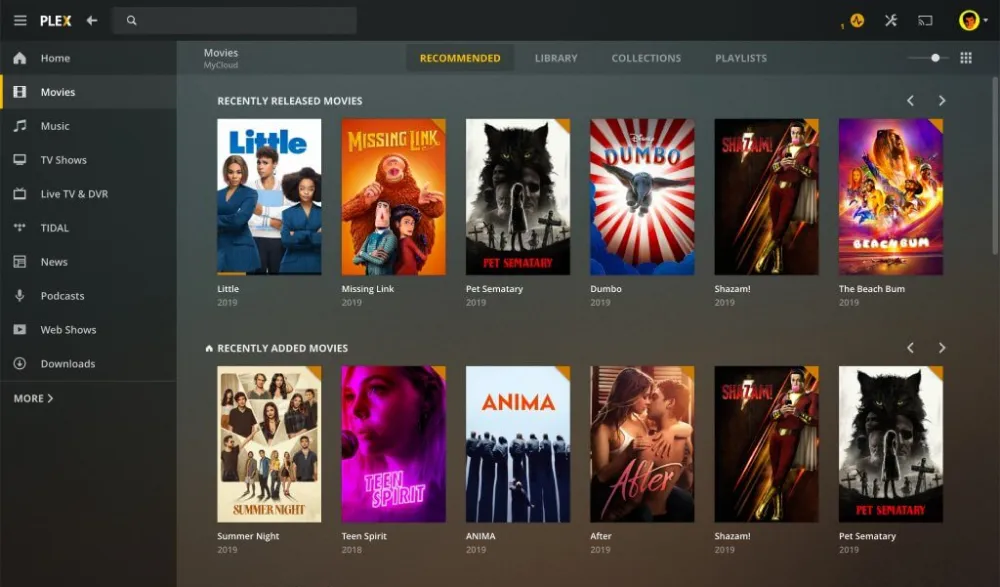
Требования к компьютеру-серверу минимальны. Можно использовать любой ПК или ноутбук, который уже есть дома, или собрать что-нибудь недорогое. Также в продаже есть специальные готовые медиасерверы от фирм вроде QNAP или Synology, но мне они кажутся неоправданно дорогими. Что должно быть у медиасервера:
- Много памяти. Желательно купить большой жесткий диск на 4 Тб или больше, чтобы не беспокоиться о размере своей коллекции. Если планируете скачивать и смотреть 4К-фильмы в максимальном качестве, которые весят более 20 Гб, лучше раскошелиться на SSD с подключением по SATA и скоростью до 600 Мб/с. Иначе есть риск, что трансляция будет подвисать. Рекомендации по выбору есть в нашем материале.
- Если возьмете для этих целей ноутбук — задействуйте внешнее хранилище с подключением по USB. Вот несколько примеров удачных моделей.
- Важно стабильное и быстрое соединение с интернетом. Желательно — гигабитный разъем Ethernet или поддержка Wi-Fi 6. Если сомневаетесь в своем роутере, вот наш гайд по выбору с примерами моделей.
- Процессор, видеокарта, оперативная память и прочее практически не важны. Желательно иметь хотя бы два ядра, 8 Гб оперативки и минимальную встроенную в процессор графику — чтобы Windows или другая ОС работала нормально.
Сборка ПК-медиацентра для телевизора. Второй вариант — собрать отдельный компьютер, который будет все время стоять рядом с телевизором и передавать изображение по HDMI. Этот вариант сложнее и дороже, но функциональнее. Вот его особенности:
- Медиацентр под телевизором позволяет не только смотреть кино — на телевизоре можно открывать браузер, запускать игры, устраивать видеосозвоны с коллегами.
- Управлять воспроизведением с пульта от телевизора не выйдет — по крайней мере, без дополнительных сложностей. Придется завести отдельную беспроводную мини-клавиатуру или полноразмерную со встроенным тачпадом.
- Перед просмотром компьютер придется включать кнопкой — по сигналу от телевизора или с пульта это обычно сделать нельзя.
Для медиацентра под телевизором придется подобрать специальный корпус — чтобы он органично смотрелся на полке. Но обычно у таких корпусов ограничено внутреннее пространство, поэтому туда влезут не все компоненты. Вот что вам потребуется:
- Корпус формата ITX, HTPC или mini-Desktop. Примеры есть в нашей подборке компьютерных корпусов — ищите в конце списка.
- Материнская плата формата mini-ITX — более крупные в маленький корпус обычно не влезают. У нас есть отдельная подборка таких моделей.
- Процессор со встроенной графикой. Важно, что ни один из современных чипов не поддерживает вывод видео в 4К и 120 FPS, потому что ни фильмов, ни сериалов, ни даже видео на «Ютубе» в таком формате нет и не предвидится. А игры на встроенной графике так быстро не работают. Вот какие процессоры сейчас в ходу.
- Хотя бы 16 Гб оперативной памяти — чтобы встроенная графика процессора не тормозила. Наши рекомендации вынесены в отдельную подборку.
- Низкопрофильный кулер для процессора — потому что стандартные высокие модели в тонкий корпус не влезут. Один удачный вариант есть в нашей подборке, но лучше еще раз перепроверить требования вашего корпуса к высоте.
- Компактный блок питания формата SFX. Ориентируйтесь на модели до 550 Вт, без отдельной видеокарты больше точно не потребуется.
- SSD или HDD хотя бы на 2 Тб — для установки системы и хранения библиотеки фильмов. Удачные модели есть в нашей подборке.

Если же хотите, чтобы компьютер непременно поддерживал 120 Гц c HDR Dolby Vision, придется собрать более производительный компьютер — с отдельной видеокартой. Вот какие есть варианты:
- GeForce RTX 3050 или Radeon RX 6400 — самые бюджетные варианты с поддержкой HDMI 2.1. Могут выводить картинку в 4К при 120 Гц с HDR или в 8К при 60 Гц. Но игры на них можно запускать в лучшем случае в Full HD, и выглядеть они будут не очень хорошо.
- GeForce RTX 4080 и RTX 4090 — флагманские видеокарты, которые реально способны воспроизводить современные игры в 4К c частотой выше 60 FPS. Но для них потребуются водяное охлаждение, мощные процессор и блок питания. Неопытному пользователю лучше даже не пытаться уместить такого игрового монстра в компактный корпус.